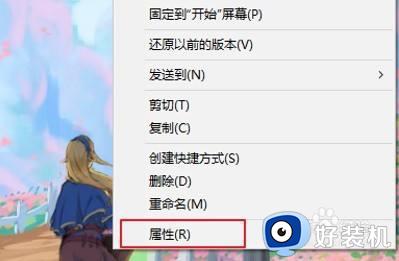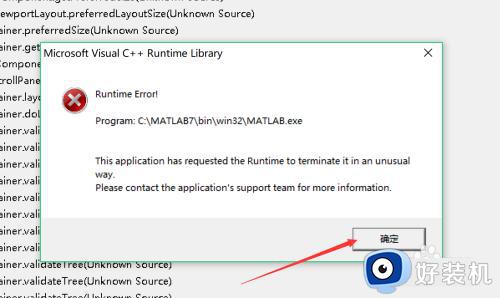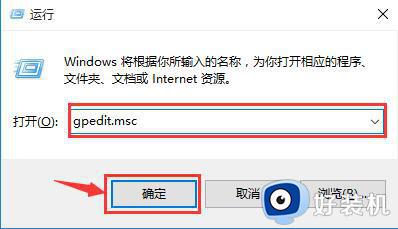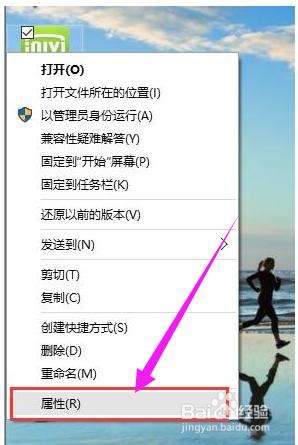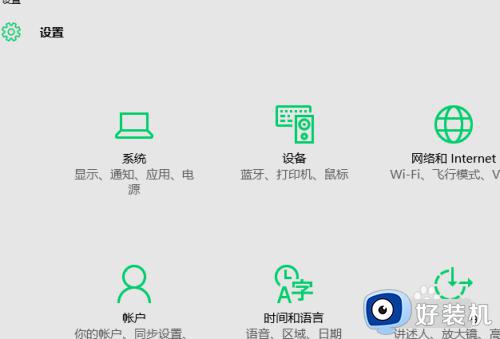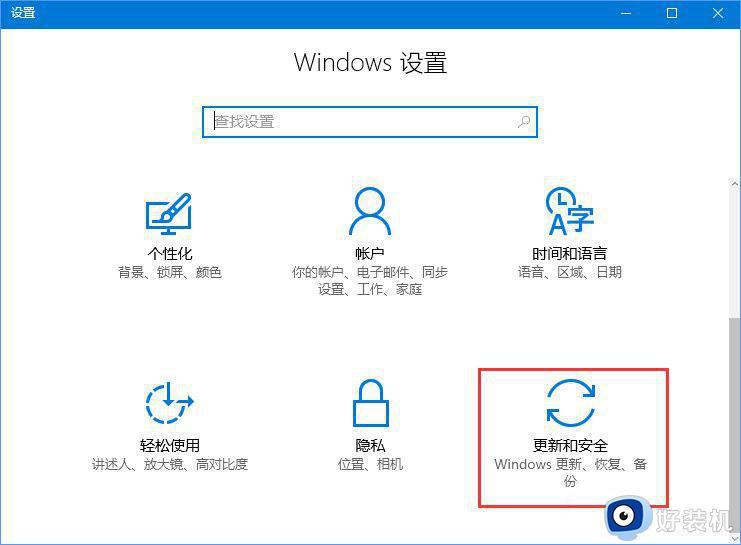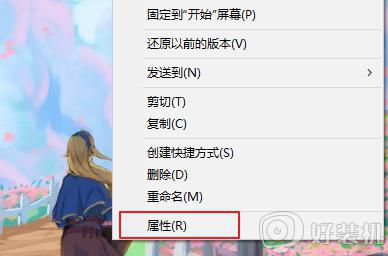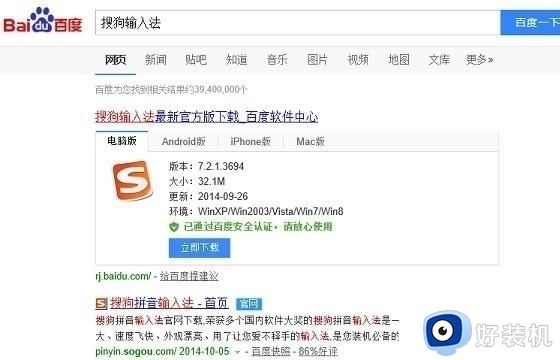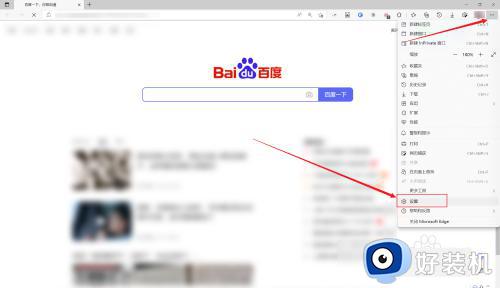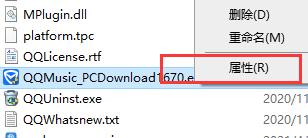win10设置软件兼容性的方法 win11怎么设置软件兼容性
时间:2023-07-20 14:59:05作者:zheng
我们在使用win10电脑的时候可能会遇到一些应用程序无法打开,这可能是因为,软件无法兼容win10操作系统或者系统位数导致软件无法在win10电脑上正常启动,这时我们可以设置软件的兼容性来尝试修复,今天小编就教大家win10设置软件兼容性的方法,如果你刚好遇到这个问题,跟着小编一起来操作吧。
推荐下载:windows10官方下载
方法如下:
1、右键需要调整兼容性的软件,选择【属性】
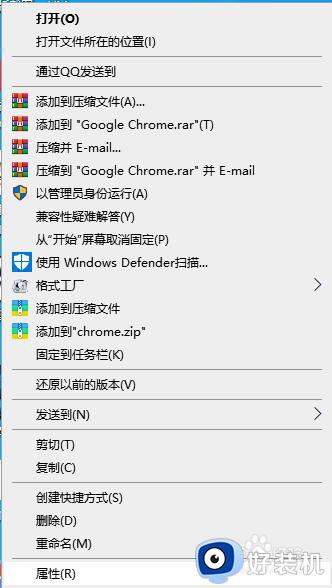
2、在软件属性窗口中点击兼容性
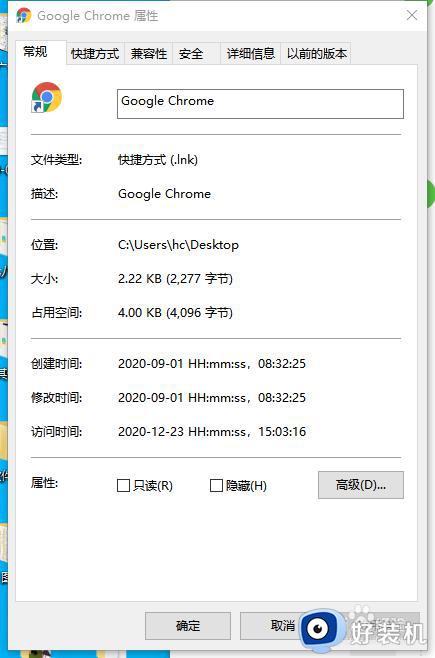
3、在打开的兼容性窗口中点击“运行兼容性疑难解答”的按钮。
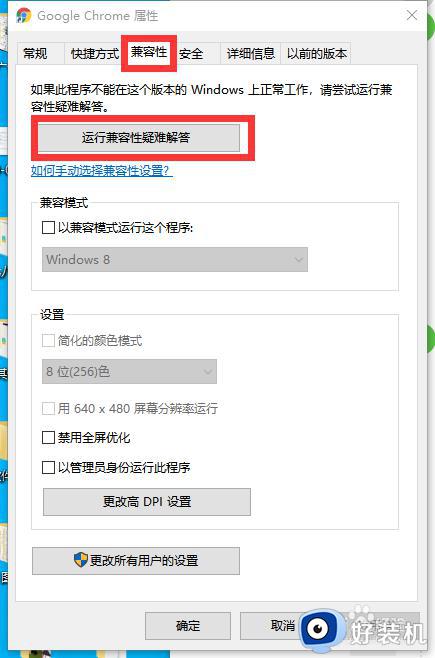
4、这时就会打开程序兼容性疑难解答的窗口,在窗口中点击“尝试建议的设置”快捷链接
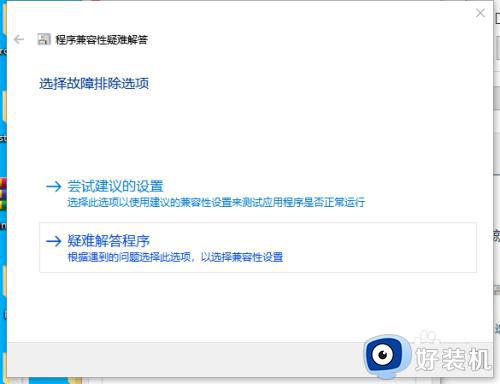
5、然后在打开的测试程序的兼容设置窗口,会自动的为应用设置兼容设置,我们点击“测试程序”看一下应用是否可以正常运行就可以了。
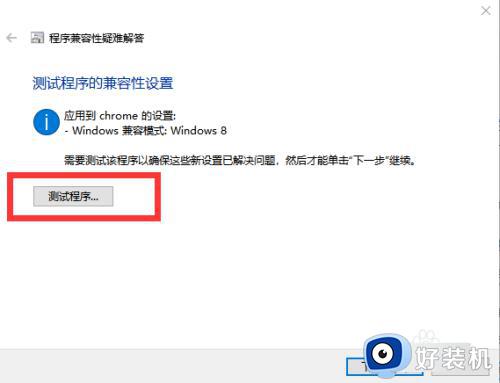
以上就是win10设置软件兼容性的方法的全部内容,如果有遇到这种情况,那么你就可以根据小编的操作来进行解决,非常的简单快速,一步到位。